win7开机c盘不见_win7系统本地磁盘丢失了怎么处理
发布时间:2024-01-21
来源:绿色资源网
win7开机c盘不见,随着电脑操作系统的使用时间增长,有时候我们可能会遇到一些问题,比如在开机时发现Win7系统的本地磁盘不见了,这种情况让人困惑不已,因为我们通常会将重要的文件和数据保存在C盘上。当Win7系统的本地磁盘丢失时,我们应该如何处理呢?在本文中我们将为您提供一些解决方案,帮助您恢复丢失的本地磁盘,并找回重要的数据。
具体方法:
1.在计算机桌面左下角点击开始—运行里输入diskmgmt.msc,然后按Enter键。
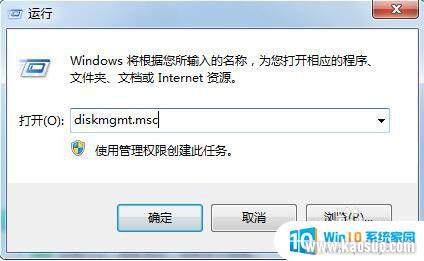
2.在弹出的磁盘管理中看,如果一个盘符也没有了。那就重新装系统即可解决,重装系统可以用360卫士的系统重装来操作。
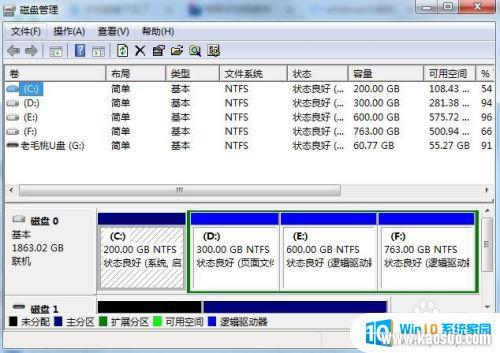
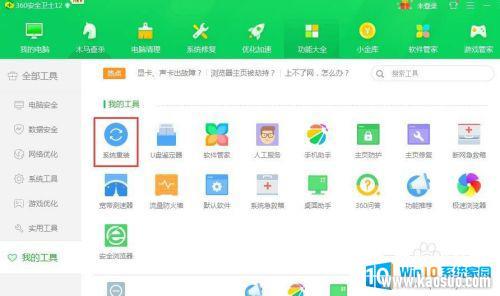
3.如果c盘还在,只是其他盘符符号没有了。可以给没有分盘符的磁盘加上盘符符号就可以恢复消失了的磁盘。右键点击:软件盘,更改驱动器号码和路径。在弹出的“更改驱动器号码和路径”窗口,点击添加。

4.依次按照上述步骤给没有盘符的磁盘分别添加磁盘符号,就可全部恢复。

5.如果有两个磁盘可以根据自己喜好设置0号磁盘和1号磁盘。
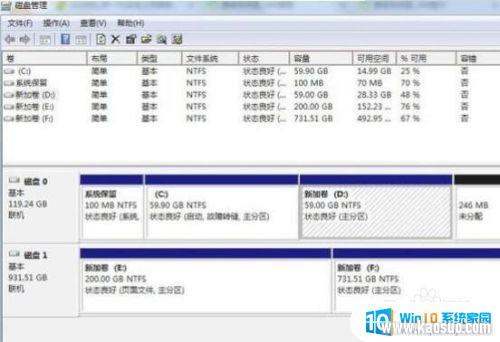
以上是win7开机后发现C盘不见的全部内容,如果您需要,可以根据以上步骤进行操作,希望这些步骤对您有所帮助。
分类列表
换一批
手游推荐
手游排行榜
推荐文章
- 1win7的设备管理器_win7设备管理器打开步骤详解
- 2win7怎么看固态硬盘是哪个盘_怎样查看电脑硬盘是固态还是机械
- 3音响插电脑上没声音怎么设置win7_WIN7系统台式电脑插入音响没有声音的解决方法
- 4w7电脑怎么息屏幕_Win7电脑熄屏设置方法
- 5windows7电脑蓝牙怎么连接_win7电脑连接蓝牙耳机步骤
- 6win7的屏幕保护时间在哪设置_win7系统屏保时间设置步骤
- 7win7怎么查看用户名和密码_如何查看电脑的用户名和密码
- 8win7连接网络无法上网_win7无法上网但网络连接正常怎么办
- 9win7处理器个数设置几个好_处理器个数设置几个最合理
- 10win7笔记本怎么连接蓝牙_Win7系统如何开启蓝牙功能
















